Page 1
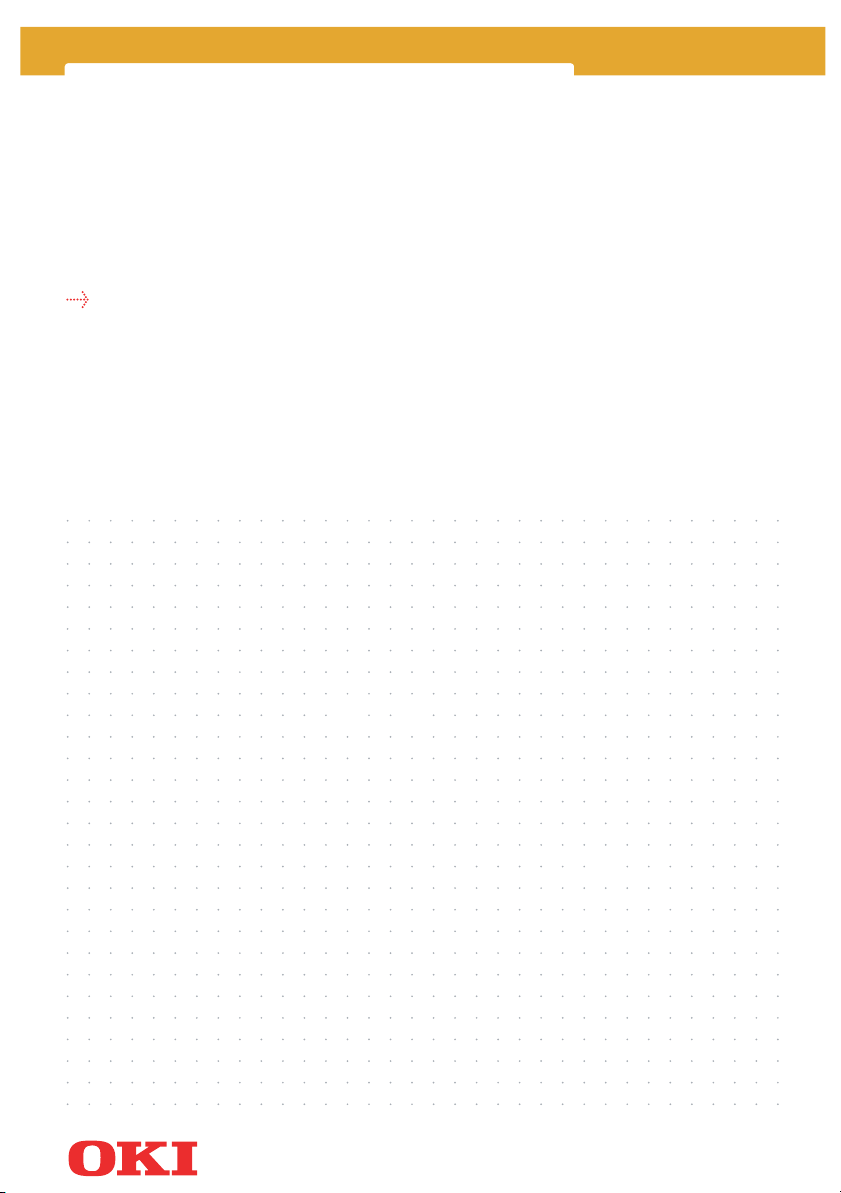
MFP Software Installation
guía de instalación de software
Page 2
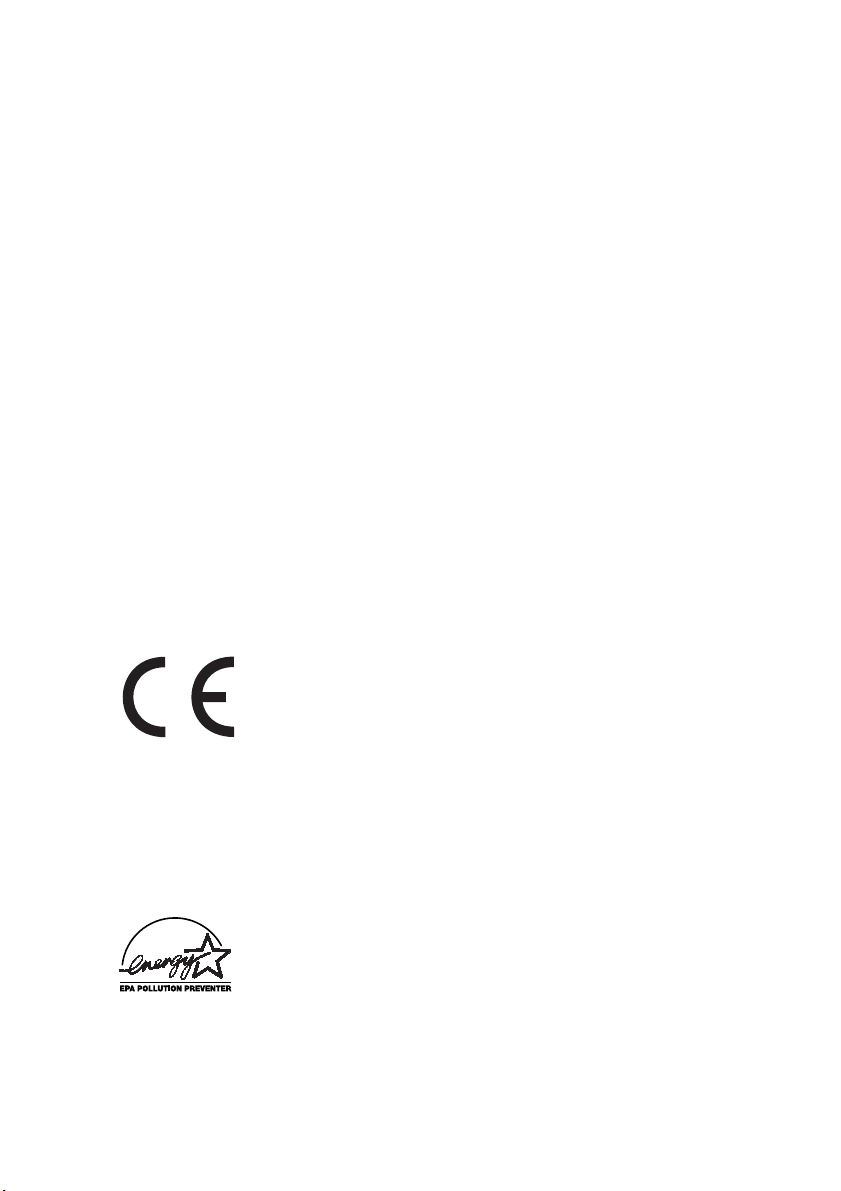
Se han realizado todos los esfuerzos para garantizar que la información
y
de este documento sea completa y precisa y esté actualizada. El
fabricante no asume responsabilidad alguna por el resultado de errores
fuera de su control. El fabricante tampoco garantiza que los cambios en
el software y equipo realizados por otros fabricantes y mencionados en
esta guía no vayan a afectar a la aplicabilidad de la información incluida
en ella. La mención de productos de software fabricados por otras
empresas no constituye necesariamente una promoción de los mismos
por parte del fabricante.
Aunque se ha hecho todo lo posible para que este documento sea preciso
y útil, no garantizamos en forma alguna, expresa o implícita, la precisión
o integridad de la información contenida en el mismo.
Copyright 2003. Todos los derechos reservados.
Oki es marca registrada de Oki Electric Industry Co., Ltd.
Energy Star es marca registrada de la Agencia de protección ambiental de
los Estados Unidos.
Microsoft, MS-DOS y Windows son marcas registradas de Microsoft
Corporation.
COMPATIBILIDAD ECC
COMPATIBILIDAD ECC
COMPATIBILIDAD ECCCOMPATIBILIDAD ECC
Este producto cumple con las disposiciones de las
directivas del Consejo 89/336/EEC (EMC), 73/23/EEC
(LVD) y 1999/5/EC (R&TTE), y enmendado donde aplica,
sobre la armonización de la legislación de los estados
miembros referente a la compatibilidad
Electromagnética, Bajo voltaje y Equipo terminal de
Radio y Telecomunicaciones.
ENERGY STAR
ENERGY STAR
ENERGY STARENERGY STAR
Como empresa Participante en el Programa de Energ
Star, el fabricante ha determinado que este producto
cumple las directrices de Energy Star en cuanto a
consumo energético.
2222
Page 3
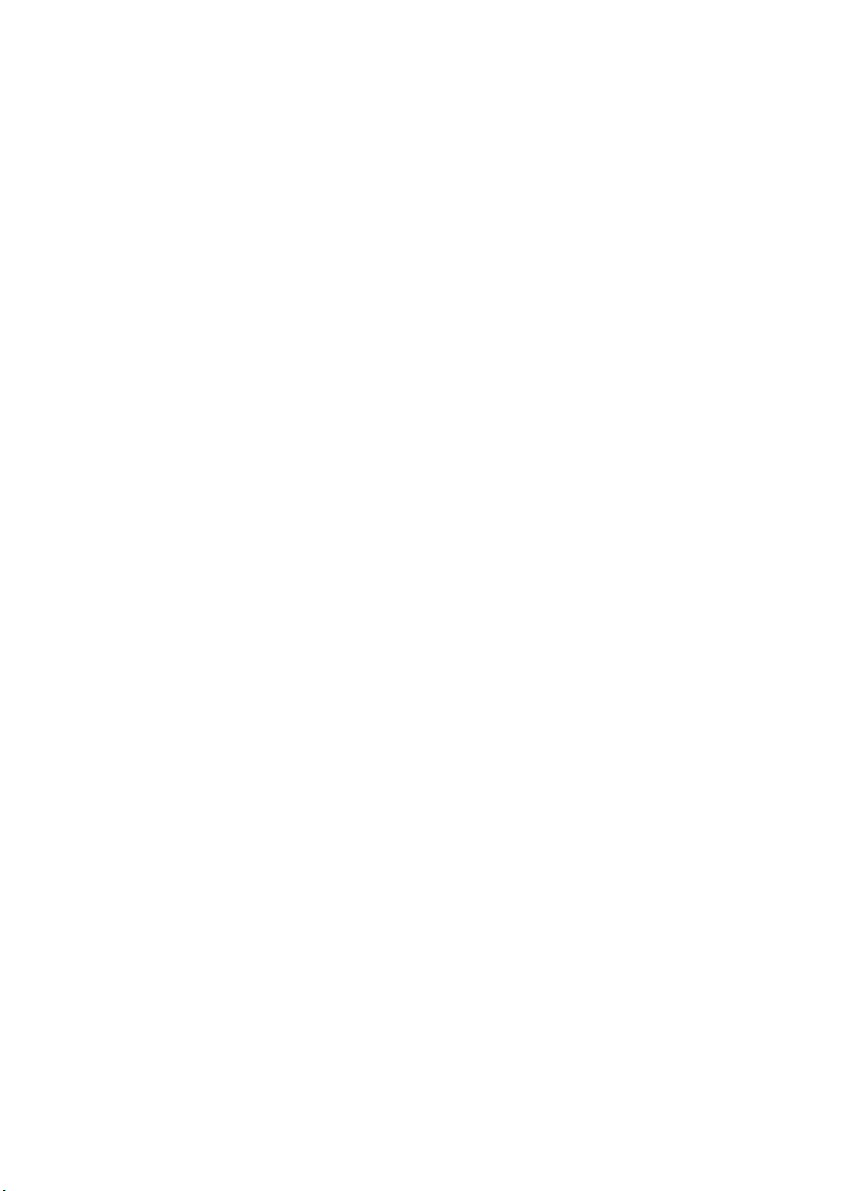
CONTENIDO
CONTENIDO
CONTENIDOCONTENIDO
Contenido . . . . . . . . . . . . . . . . . . . . . . . . . . . . . . . . . . . . . . . . . . . . . . . 3
Introducción . . . . . . . . . . . . . . . . . . . . . . . . . . . . . . . . . . . . . . . . . . . . . 5
Requisitos mínimos del sistema . . . . . . . . . . . . . . . . . . . . . . . . . . . . . 5
Windows 95 / Windows 98 . . . . . . . . . . . . . . . . . . . . . . . . . . . . . . . . . . . . 6
Windows NT4.0 . . . . . . . . . . . . . . . . . . . . . . . . . . . . . . . . . . . . . . . . . . . . . . 6
Windows 2000 . . . . . . . . . . . . . . . . . . . . . . . . . . . . . . . . . . . . . . . . . . . . . . 6
Instalación del controlador . . . . . . . . . . . . . . . . . . . . . . . . . . . . . . . . . 7
Windows XP. . . . . . . . . . . . . . . . . . . . . . . . . . . . . . . . . . . . . . . . . . . . . . . . . 7
Windows 2000 . . . . . . . . . . . . . . . . . . . . . . . . . . . . . . . . . . . . . . . . . . . . . . 9
Windows Me/98/95 . . . . . . . . . . . . . . . . . . . . . . . . . . . . . . . . . . . . . . . . . 11
Windows NT 4.0 . . . . . . . . . . . . . . . . . . . . . . . . . . . . . . . . . . . . . . . . . . . . 12
Desinstalación del software. . . . . . . . . . . . . . . . . . . . . . . . . . . . . . . . . . . 14
Contenido 3333
Page 4
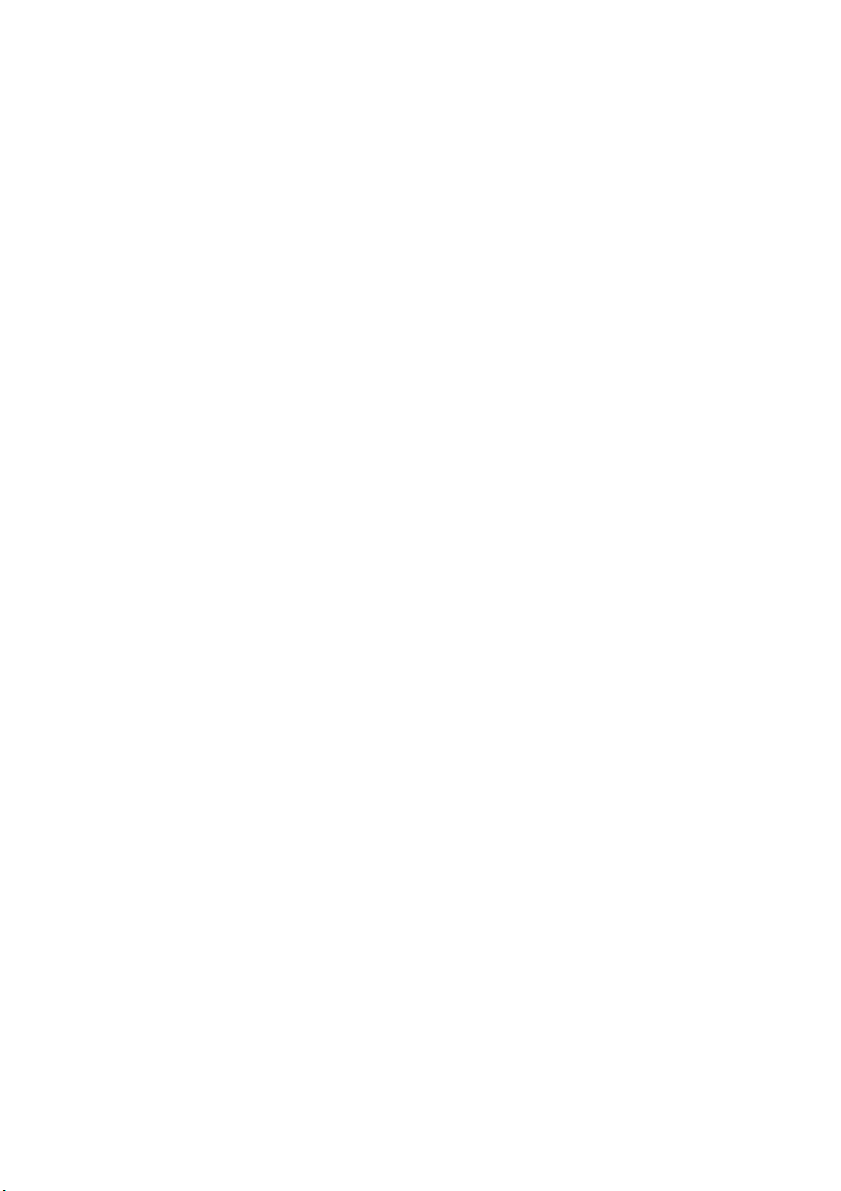
Contenido 4444
Page 5
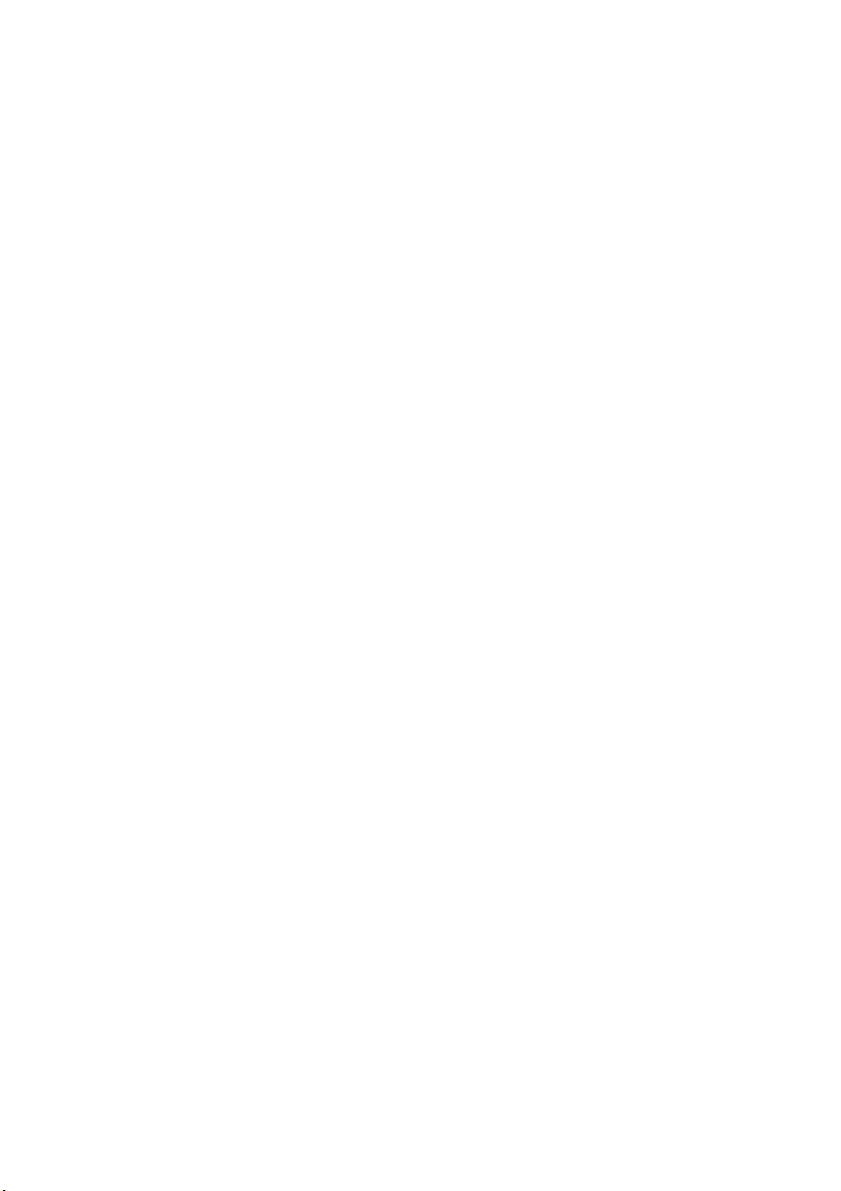
INTRODUCCIÓN
INTRODUCCIÓN
INTRODUCCIÓNINTRODUCCIÓN
El kit de interfaz para periféricos multifunción (MFP) es un elemento
opcional para la máquina de fax. Tras la instalación del software
suministrado con el kit en un PC y de conectar el PC a la máquina de
fax, la máquina asumirá funciones de impresora y escáner, además
de sus operaciones normales. La máquina de fax está equipada con
un puerto paralelo de comunicaciones bidireccional (IEEE 1284)
preinstalado para proporcionar una conectividad rápida y sencilla.
Para obtener más información acerca de las funciones de impresora y
de escáner, consulte el manual del usuario de la máquina de fax.
Antes de comenzar con la instalación del software, asegúrese de que
la máquina de fax está conectada al puerto paralelo de la impresora
del PC, y de que la máquina de fax está encendida.
Antes de realizar la instalación del controlador, guarde todos los
documentos abiertos y cierre todas las demás aplicaciones.
REQUISITOS MÍNIMOS DEL SISTEMA
REQUISITOS MÍNIMOS DEL SISTEMA
REQUISITOS MÍNIMOS DEL SISTEMAREQUISITOS MÍNIMOS DEL SISTEMA
Antes de instalar el software MFP, compruebe que tiene un equipo
compatible con IBM que cuenta con Windows 95, 98, NT4 o superior,
con las siguientes recomendaciones de especificaciones mínimas:
> IBM PC-AT u otro ordenador compatible
> Interfaz bidireccional paralela.
> Sistema operativo: Windows 95, Windows 98, Windows NT4.0
(Service Pack 6 o posterior) o Windows 2000
> Cable que cumpla la norma IEEE 1284-1994
> Configuración de la pantalla: 800 x 600 ppp o superior, color de
alta densidad (16 bits) o color verdadero (24 bits)
Introducción 5555
Page 6

Windows 95 / Windows 98
> CPU: mínimo i486DX 66 MHz
> RAM: mínimo 16 MB
> Memoria virtual: 12 MB de espacio libre o más
> Espacio libre en disco: mínimo 8 MB (para la cola de impresión)
Windows NT4.0
> CPU: mínimo Pentium 166 MHz
> RAM: mínimo 32 MB
> Memoria virtual: 32 MB de espacio libre o más
> Espacio libre en disco: mínimo 16 MB (para la cola de impresión)
Windows 2000 / Windows XP
> CPU: mínimo Pentium II 233 MHz
> RAM: mínimo 32 MB (Windows XP: 128 MB)
> Memoria virtual: 64 MB de espacio libre o más
> Espacio libre en disco: mínimo 16 MB (para la cola de impresión)
Se recomienda utilizar un ordenador Pentium II a 233 MHz o más, con
64 MB o más de memoria RAM, tarjeta de vídeo en color de 24 bits y
el controlador correspondiente. En los ordenadores que ejecuten
Windows XP, se recomienda 128 MB de RAM.
Requisitos mínimos del sistema 6666
Page 7

INSTALACIÓN DEL CONTROLADOR
INSTALACIÓN DEL CONTROLADOR
INSTALACIÓN DEL CONTROLADORINSTALACIÓN DEL CONTROLADOR
Windows XP
Nota
Nota
NotaNota
1. Conecte la máquina de fax al PC con un cable que cumpla la
norma IEEE-1284 y enciéndala.
2. Introduzca el CD-ROM del MFP en la unidad de CD-ROM.
3. Inicie Windows.
4. Cuando aparezca el cuadro de diálogo Éste es el Asistente
para hardware nuevo encontrado
para hardware nuevo encontrado, haga clic en Instalar
para hardware nuevo encontradopara hardware nuevo encontrado
desde una lista o ubicación específica (avanzado)
desde una lista o ubicación específica (avanzado) y a
desde una lista o ubicación específica (avanzado)desde una lista o ubicación específica (avanzado)
continuación, haga clic en Siguiente>
5. Cuando aparezca el cuadro de diálogo: Elige el mejor controlador
en estas posiciones.......
en estas posiciones......., elige la opción: Buscar por recursos
en estas posiciones.......en estas posiciones.......
extraibles (Disquete, CD-ROM....)
extraibles (Disquete, CD-ROM....). A continuación elige: Incluye
extraibles (Disquete, CD-ROM....)extraibles (Disquete, CD-ROM....)
esta posición en la búsqueda
esta posición en la búsqueda e indica el camino:
esta posición en la búsquedaesta posición en la búsqueda
D:\Driver\Setup\WIN2KPNPDISK\
D:\Driver\Setup\WIN2KPNPDISK\ (D: indica la posición del CD-
D:\Driver\Setup\WIN2KPNPDISK\D:\Driver\Setup\WIN2KPNPDISK\
ROM), y a continuación cliquea en Siguiente>
6. Se abre el cuadro de diálogo de prueba del logotipo de
Windows. Haga clic en Continuar
Cuando se realiza la instalación en Windows XP,
se requiere autoridad nivel de Administrador.
Éste es el Asistente
Éste es el AsistenteÉste es el Asistente
Instalar
InstalarInstalar
Siguiente>.
Siguiente>Siguiente>
Elige el mejor controlador
Elige el mejor controladorElige el mejor controlador
Buscar por recursos
Buscar por recursosBuscar por recursos
Incluye
IncluyeIncluye
Siguiente>.
Siguiente>Siguiente>
Continuar.
ContinuarContinuar
Si aparece una pantalla pidiendo que introduzca el
disco del controlador de nuevo, haga clic en
Aceptar
Aceptar y vuelva a confirmar la ruta de instalación
Nota
Nota
NotaNota
7. Se iniciará la operación de copia de archivos. Durante este
tiempo, aparecen varios mensajes.
AceptarAceptar
D:\Driver\Setup\WIN2KPNPDISK\
D:\Driver\Setup\WIN2KPNPDISK\ (donde D: es
D:\Driver\Setup\WIN2KPNPDISK\D:\Driver\Setup\WIN2KPNPDISK\
la letra de la unidad de CD-ROM).
Instalación del controlador 7777
Page 8

8. Se abre el cuadro de diálogo Finalización del Asistente para
hardware nuevo encontrado
hardware nuevo encontrado. Haga clic en Finalizar
hardware nuevo encontradohardware nuevo encontrado
inalización del Asistente para
inalización del Asistente parainalización del Asistente para
Finalizar.
FinalizarFinalizar
9. Se abre el cuadro de diálogo de bienvenida. Compruebe que
estén cerrados todos los demás programas de Windows y haga
clic en Siguiente>
Siguiente>.
Siguiente>Siguiente>
10. Siga las instrucciones que aparecen en la pantalla.
11. Se vuelve a iniciar la copia de archivos. Aparecen dos mensajes:
Agregando servicio
Agregando servicio e Iniciando servicio de cola de
Agregando servicioAgregando servicio
impresión
impresión.
impresiónimpresión
Iniciando servicio de cola de
Iniciando servicio de cola deIniciando servicio de cola de
12. Aparecerá el cuadro de diálogo Iniciar la instalación del
puerto de fax
puerto de fax. Haga clic en Aceptar
puerto de faxpuerto de fax
13. Cuando aparezca el cuadro de diálogo Éste es el Asistente
para agregar hardware
para agregar hardware, haga clic en Siguiente>
para agregar hardwarepara agregar hardware
Iniciar la instalación del
Iniciar la instalación del Iniciar la instalación del
Aceptar.
AceptarAceptar
Éste es el Asistente
Éste es el AsistenteÉste es el Asistente
Siguiente>.
Siguiente>Siguiente>
(a) Se abre un cuadro de diálogo que le pregunta si el hardware
está conectado. Haga clic en Sí
Siguiente>
Siguiente>.
Siguiente>Siguiente>
Sí y a continuación, en
SíSí
(b) Se abre un cuadro de diálogo que contiene una lista del
hardware instalado. Seleccione Agregar un nuevo
dispositivo de hardware
dispositivo de hardware y haga clic en Siguiente>
dispositivo de hardware dispositivo de hardware
(c) En el cuadro de diálogo siguiente, seleccione Instalar el
hardware seleccionándolo manualmente de una lista
hardware seleccionándolo manualmente de una lista
hardware seleccionándolo manualmente de una listahardware seleccionándolo manualmente de una lista
(avanzado)
(avanzado) y haga clic en Siguiente>
(avanzado)(avanzado)
Siguiente>.
Siguiente>Siguiente>
Agregar un nuevo
Agregar un nuevoAgregar un nuevo
Siguiente>.
Siguiente>Siguiente>
Instalar el
Instalar elInstalar el
(d) El siguiente cuadro de diálogo contiene una lista de tipos
de hardware; seleccione Puertos (COM y LPT)
en Siguiente>
Siguiente>.
Siguiente>Siguiente>
(e) Seleccion Oki Data
seleccione Oki Data Fax Port
en Siguiente>
Siguiente>.
Siguiente>Siguiente>
Oki Data en el panel izquierdo, a continuación
Oki DataOki Data
Oki Data Fax Port en el panel derecho Haga clic
Oki Data Fax PortOki Data Fax Port
(f) Cuando aparezca el mensaje El asistente está preparado
para instalar su hardware
para instalar su hardware, haga clic en Siguiente>
para instalar su hardwarepara instalar su hardware
Puertos (COM y LPT) y haga clic
Puertos (COM y LPT)Puertos (COM y LPT)
El asistente está preparado
El asistente está preparadoEl asistente está preparado
Siguiente>.
Siguiente>Siguiente>
Instalación del controlador 8888
Page 9

(g) Cuando aparezca el cuadro de diálogo de compatibilidad
con Windows XP, haga clic en Continuar
Continuar.
ContinuarContinuar
(h) Aparece el mensaje La instalación del controlador ha
finalizado
finalizado. Compruebe que esté seleccionado Sí, deseo
finalizadofinalizado
reiniciar mi equipo ahora
reiniciar mi equipo ahora y haga clic en Finalizar
reiniciar mi equipo ahorareiniciar mi equipo ahora
(i) Reinicie el ordenador.
La instalación del controlador ha
La instalación del controlador haLa instalación del controlador ha
Sí, deseo
Sí, deseoSí, deseo
Finalizar.
FinalizarFinalizar
Windows 2000
Cuando se realiza la instalación en Windows
Nota
Nota
NotaNota
1. Asegúrese de que el dispositivo y el ordenador están apagados.
2. Conecte la máquina de fax y el ordenador con un cable de
interfaz paralelo.
3. Encienda la máquina de fax y el ordenador y espere a que se
inicie Windows.
4. Encienda la máquina de fax. En el mensaje que indica que se ha
detectado un nuevo dispositivo, haga clic en Cancelar
5. Introduzca el CD-ROM del MFP en la unidad de CD-ROM.
2000, se requiere autoridad nivel de
Administrador.
Cancelar.
CancelarCancelar
6. Una vez iniciado automáticamente el programa de instalación,
haga clic en Configurar controladores de dispositivo
instrucciones de pantalla.
Nota
Nota
NotaNota
Configurar controladores de dispositivo siga las
Configurar controladores de dispositivoConfigurar controladores de dispositivo
Si el programa de instalación no se inicia
automáticamente o está desactivada la
notificación de inserción automática
notificación de inserción automática, haga clic en
notificación de inserción automáticanotificación de inserción automática
[Inicio] - [Ejecutar...]. Escriba
D:\Driver\Setup\Disk1\SETUP.EXE
D:\Driver\Setup\Disk1\SETUP.EXE (donde D: es la
D:\Driver\Setup\Disk1\SETUP.EXED:\Driver\Setup\Disk1\SETUP.EXE
letra de unidad de la unidad de CD-ROM) y haga clic
en Aceptar
Aceptar.
AceptarAceptar
Instalación del controlador 9999
Page 10

7. Cuando aparezca el diálogo Instalación del puerto del fax
haga clic en Aceptar
Aceptar.
AceptarAceptar
Instalación del puerto del fax,
Instalación del puerto del faxInstalación del puerto del fax
8. Cuando aparezca el diálogo Asistente para agregar nuevo
hardware
hardware, haga lo siguiente:
hardwarehardware
(a) Cuando aparezca el diálogo Bienvenido al Asistente para
agregar o quitar hardware
agregar o quitar hardware, haga clic en Siguiente>
agregar o quitar hardwareagregar o quitar hardware
(b) Cuando aparezca el diálogo Elegir una tarea de hardware
seleccione Agregar o reparar un dispositivo
Siguiente>
Siguiente>.
Siguiente>Siguiente>
Agregar o reparar un dispositivo y haga clic en
Agregar o reparar un dispositivoAgregar o reparar un dispositivo
(c) Cuando aparezca el diálogo Elija un dispositivo de
hardware
hardware, seleccione Agregar un nuevo dispositivo
hardwarehardware
lista de dispositivos y haga clic en Siguiente>
(d) Cuando aparezca el diálogo Buscar nuevo hardware
seleccione No, deseo seleccionar el hardware a instalar
de una lista.
de una lista. y haga clic en Siguiente>
de una lista.de una lista.
No, deseo seleccionar el hardware a instalar
No, deseo seleccionar el hardware a instalarNo, deseo seleccionar el hardware a instalar
(e) Cuando aparezca el diálogo Tipo de hardware
Puertos (COM&LPT)
Puertos (COM&LPT) de la lista de dispositivos y haga clic
Puertos (COM&LPT)Puertos (COM&LPT)
en Siguiente>
Siguiente>.
Siguiente>Siguiente>
(f) Cuando aparezca el diálogo Seleccione un controlador de
dispositivo
dispositivo, haga clic en Utilizar disco...
dispositivodispositivo
(g) Cuando aparezca el diálogo Instalar desde disco
D:\DRIVER\SETUP\DISK1\WIN2K
D:\DRIVER\SETUP\DISK1\WIN2K (donde D: es la letra de
D:\DRIVER\SETUP\DISK1\WIN2KD:\DRIVER\SETUP\DISK1\WIN2K
unidad de la unidad de CD-ROM) en Copiar archivos del
fabricante de:
fabricante de: y haga clic en Aceptar
fabricante de:fabricante de:
Asistente para agregar nuevo
Asistente para agregar nuevoAsistente para agregar nuevo
Bienvenido al Asistente para
Bienvenido al Asistente paraBienvenido al Asistente para
Siguiente>.
Siguiente>Siguiente>
Elegir una tarea de hardware,
Elegir una tarea de hardwareElegir una tarea de hardware
Elija un dispositivo de
Elija un dispositivo deElija un dispositivo de
Agregar un nuevo dispositivo de la
Agregar un nuevo dispositivoAgregar un nuevo dispositivo
Siguiente>.
Siguiente>Siguiente>
Buscar nuevo hardware,
Buscar nuevo hardwareBuscar nuevo hardware
Siguiente>.
Siguiente>Siguiente>
Tipo de hardware, seleccione
Tipo de hardwareTipo de hardware
Seleccione un controlador de
Seleccione un controlador deSeleccione un controlador de
Utilizar disco....
Utilizar disco...Utilizar disco...
Instalar desde disco, escriba
Instalar desde discoInstalar desde disco
Copiar archivos del
Copiar archivos delCopiar archivos del
Aceptar.
AceptarAceptar
(h) Seleccione Puerto Okidata Fax
Siguiente>
Siguiente>.
Siguiente>Siguiente>
(i) Cuando aparezca el diálogo Iniciar instalación de
hardware
hardware, haga clic en Siguiente>
hardwarehardware
(j) Cuando aparezca el diálogo Finalización del Asistente
para agregar o quitar hardware
para agregar o quitar hardware, haga clic en Finalizar
para agregar o quitar hardwarepara agregar o quitar hardware
9. Cuando aparezca la pantalla Instalación completa
en Aceptar
Aceptar y así completará la configuración del controlador.
AceptarAceptar
Instalación del controlador 10
Puerto Okidata Fax de la lista y haga clic en
Puerto Okidata FaxPuerto Okidata Fax
Iniciar instalación de
Iniciar instalación deIniciar instalación de
Siguiente>.
Siguiente>Siguiente>
Finalización del Asistente
Finalización del AsistenteFinalización del Asistente
Instalación completa, haga clic
Instalación completaInstalación completa
10
1010
Finalizar.
FinalizarFinalizar
Page 11

10. Para identificar el puerto COM asignado al fax, haga lo
siguiente:
(a) Haga clic en Configuración
control
control.
controlcontrol
(b) Haga clic en Sistema
(c) Haga clic en la ficha Hardware
(d) Haga clic en Administrador de dispositivos
(e) Haga clic en Puertos (Com y LPT)
(f) El usuario deberá ver entonces "Oki Data Fax Port" y el
puerto COM asignado.
Configuración y después, en Panel de
ConfiguraciónConfiguración
Sistema.
SistemaSistema
Hardware.
HardwareHardware
Administrador de dispositivos.
Administrador de dispositivosAdministrador de dispositivos
Puertos (Com y LPT).
Puertos (Com y LPT)Puertos (Com y LPT)
Panel de
Panel dePanel de
Windows Me/98/95
1. Asegúrese de que el dispositivo y el ordenador están apagados.
2. Conecte la máquina de fax y el ordenador con un cable de
interfaz paralelo.
3. Encienda la máquina de fax y el ordenador y espere a que se
inicie Windows. Si aparece un mensaje que indica que se ha
detectado un nuevo dispositivo, haga clic en Cancelar
4. Introduzca el CD-ROM del MFP en la unidad de CD-ROM.
Cancelar.
CancelarCancelar
5. Una vez iniciado automáticamente el programa de instalación,
haga clic en Configurar controladores de dispositivo
instrucciones de pantalla.
Nota
Nota
NotaNota
Configurar controladores de dispositivo siga las
Configurar controladores de dispositivoConfigurar controladores de dispositivo
Si el programa de instalación no se inicia
automáticamente o está desactivada la
notificación de inserción automática
notificación de inserción automática, haga clic en
notificación de inserción automáticanotificación de inserción automática
[Inicio] - [Ejecutar...]. Escriba
D:\Driver\Setup\Disk1\SETUP.EXE
D:\Driver\Setup\Disk1\SETUP.EXE (donde D: es la
D:\Driver\Setup\Disk1\SETUP.EXED:\Driver\Setup\Disk1\SETUP.EXE
letra de unidad de la unidad de CD-ROM) y haga clic
en Aceptar
Aceptar.
AceptarAceptar
Instalación del controlador 11
11
1111
Page 12

6. Cuando aparezca la pantalla Instalación completa
en Finalizar
Finalizar. Cuando se reinicia el ordenador, se completa la
FinalizarFinalizar
configuración del controlador.
Instalación completa, haga clic
Instalación completaInstalación completa
Windows NT 4.0
Cuando se realiza la instalación en Windows
Nota
Nota
NotaNota
1. Asegúrese de que el dispositivo y el ordenador están apagados.
2. Conecte la máquina de fax y el ordenador con un cable de
interfaz paralelo.
3. Encienda la máquina de fax y el ordenador y espere a que se
inicie Windows. Si aparece un mensaje que indica que se ha
detectado un nuevo dispositivo, haga clic en Cancelar
4. Introduzca el CD-ROM del MFP en la unidad de CD-ROM.
5. Una vez iniciado automáticamente el programa de instalación,
haga clic en Configurar controladores de dispositivo
instrucciones de pantalla.
NT 4.0, se requiere autoridad nivel de
Administrador.
Cancelar.
CancelarCancelar
Configurar controladores de dispositivo siga las
Configurar controladores de dispositivoConfigurar controladores de dispositivo
Si el programa de instalación no se inicia
automáticamente o está desactivada la
notificación de inserción automática
notificación de inserción automática, haga clic en
notificación de inserción automáticanotificación de inserción automática
Nota
Nota
NotaNota
6. Durante la copia, aparecerá el cuadro de diálogo Buscar puerto
de fax
de fax y se encuentra el puerto del fax.
de faxde fax
7. Cuando aparezca el diálogo Instalación del módem
en Aceptar
Aceptar.
AceptarAceptar
Instalación del controlador 12
[Inicio] - [Ejecutar...]. Escriba
D:\Driver\Setup\Disk1\SETUP.EXE
D:\Driver\Setup\Disk1\SETUP.EXE (donde D: es la
D:\Driver\Setup\Disk1\SETUP.EXED:\Driver\Setup\Disk1\SETUP.EXE
letra de unidad de la unidad de CD-ROM) y haga clic
en Aceptar
Aceptar.
AceptarAceptar
Buscar puerto
Buscar puertoBuscar puerto
Instalación del módem, haga clic
Instalación del módemInstalación del módem
12
1212
Page 13

8. Cuando aparezca el cuadro de diálogo Instalar nuevo módem
haga lo siguiente:
Instalar nuevo módem,
Instalar nuevo módemInstalar nuevo módem
Si aparece el diálogo Propiedades de
módems
módems, haga clic en Agregar
Nota
Nota
NotaNota
(a) Marque la casilla No detectar el módem. Lo seleccionaré
de una lista
de una lista y haga clic en Siguiente>
de una listade una lista
(b) Haga clic en Utilizar disco...
Instalar desde disco
Instalar desde disco, escriba
Instalar desde discoInstalar desde disco
D:\Driver\Setup\DISK1\WINNT40
D:\Driver\Setup\DISK1\WINNT40 (donde D: es la letra de
D:\Driver\Setup\DISK1\WINNT40D:\Driver\Setup\DISK1\WINNT40
unidad de la unidad de CD-ROM) en Copiar archivos del
fabricante de:
fabricante de: y haga clic en Aceptar
fabricante de:fabricante de:
(c) Cuando aparezca la pantalla Instalar nuevo módem
seleccione el dispositivo correspondiente y haga clic en
Siguiente>
Siguiente>.
Siguiente>Siguiente>
(d) Marque la opción Puertos seleccionados
puerto que aparece en el Paso 6 y haga clic en Siguiente>
(e) Haga clic en Finalizar
Propiedades de módems
Propiedades de módems, haga clic en Cerrar
Propiedades de módemsPropiedades de módems
9. Cuando aparezca la pantalla Instalación completa
en Aceptar
Aceptar.
AceptarAceptar
10. La configuración del controlador está completa.
módemsmódems
cuadro de diálogo Instalar nuevo módem
No detectar el módem. Lo seleccionaré
No detectar el módem. Lo seleccionaréNo detectar el módem. Lo seleccionaré
Utilizar disco... y cuando aparezca el diálogo
Utilizar disco...Utilizar disco...
Puertos seleccionados, seleccione el
Puertos seleccionadosPuertos seleccionados
Finalizar y cuando aparezca el diálogo
FinalizarFinalizar
Instalar nuevo módem.
Instalar nuevo módemInstalar nuevo módem
Siguiente>.
Siguiente>Siguiente>
Aceptar.
AceptarAceptar
Instalación completa, haga clic
Instalación completaInstalación completa
Propiedades de
Propiedades dePropiedades de
Agregar y aparecerá el
AgregarAgregar
Copiar archivos del
Copiar archivos delCopiar archivos del
Instalar nuevo módem,
Instalar nuevo módemInstalar nuevo módem
Cerrar.
CerrarCerrar
Siguiente>.
Siguiente>Siguiente>
Instalación del controlador 13
13
1313
Page 14

Desinstalación del software
Para desinstalar el controlador y el software, use la opción Agregar y
quitar programas
quitar programas del Panel de control
quitar programasquitar programas
Panel de control.
Panel de controlPanel de control
Agregar y
Agregar yAgregar y
Tenga cuidado de seleccionar sólo el programa "Oki X", (donde X es
su modelo de fax)
Es posible que necesite eliminar manualmente los puertos de fax
instalados previamente. Para hacer esto desde el Panel de control
seleccione Sistema
por último, Puertos
Sistema, Hardware
SistemaSistema
Puertos. Resalte los puertos de fax asociados al disposi-
PuertosPuertos
Hardware, Administración de dispositivos
HardwareHardware
Administración de dispositivos y
Administración de dispositivosAdministración de dispositivos
Panel de control
Panel de controlPanel de control
tivo y con el botón secundario del ratón, seleccione quitar.
Tenga cuidado de quitar únicamente los puertos de fax que no
necesite.
Por último, reinicie el sistema operativo.
Instalación del controlador 14
14
1414
Page 15

MFP Software Installation
Central House
Balfour Road, Hounslow
TW3 1HY
United Kingdom
Tel +44 (0) 20 8219 2190
Fax +44 (0) 20 8219 2199
07043006 Iss.01
